O Google Authenticator é um serviço amplamente utilizado para autenticação de dois fatores em dispositivos móveis. No entanto, ao trocar de smartphone, você deve configurar o Google Authenticator separadamente em seu novo dispositivo para manter suas contas protegidas com 2FA. Veja como você pode transferir com segurança as contas do Google Authenticator do seu telefone antigo para o novo smartphone.
O Google Authenticator está disponível em dispositivos Android e iOS e tem mais de 100 milhões de downloads na Google Play Store. O design simples e o processo de configuração fácil são as principais razões para a popularidade deste aplicativo. Antes de mostrarmos como transferir contas do Google Authenticator, é essencial entender por que você deve fazer isso. Vamos começar.
Por que é importante transferir contas do Google Authenticator
Você deve transferir o Google Authenticator 2FA para um novo telefone manualmente, pois o Google não fornece nenhuma solução de backup para recuperar essas contas se você perder o acesso a eles. Além disso, quando você instala o Google Authenticator em um novo telefone, o Google não sincroniza automaticamente suas contas 2FA em seu novo dispositivo, por motivos de segurança.
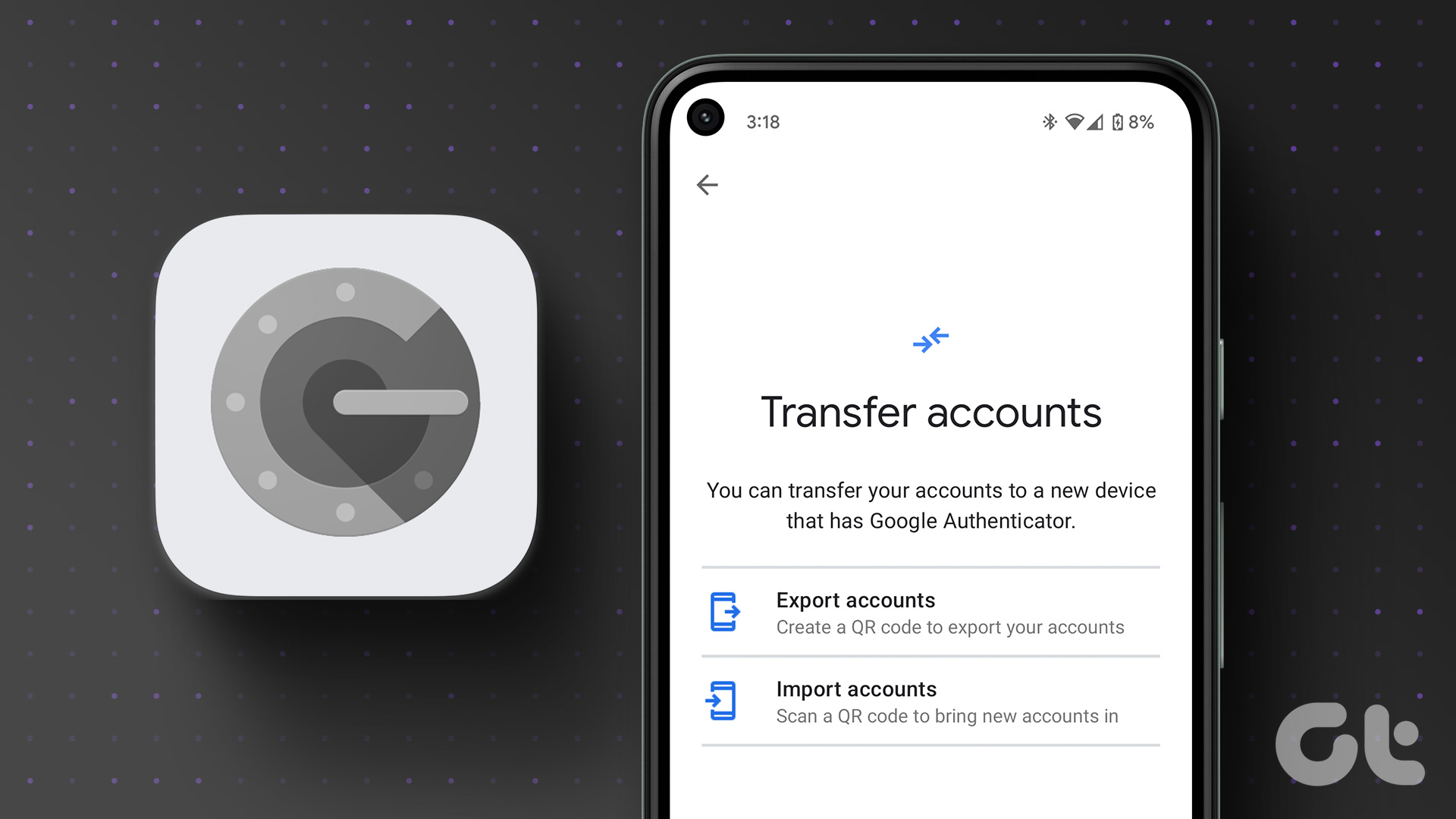
Portanto , você é obrigado a transferir suas contas do Google Authenticator para seu novo telefone, sozinho. Com isso resolvido, vamos pular para o processo.
Como transferir o Google Authenticator 2FA para um novo telefone
Você pode transferir todas as suas contas do Google Authenticator para seu novo telefone em dois caminhos. O primeiro método é simples, onde você pode transferir suas contas em massa de uma só vez. O outro método exige que você altere manualmente o aplicativo 2FA em cada conta individual adicionada a ele. Mostraremos os dois métodos em detalhes.
Método 1: Transferir contas do Google Authenticator usando o código QR
Este processo requer acesso aos seus dispositivos novos e antigos, por isso é aconselhável mantenha ambos os smartphones à mão.
Etapa 1: em seu novo telefone, instale o Google Authenticator usando o link abaixo.
Baixe o Google Authenticator no Android
Baixe o Google Authenticator no iOS
Etapa 2: Abra o Google Authenticator em seu novo telefone e toque em Começar.
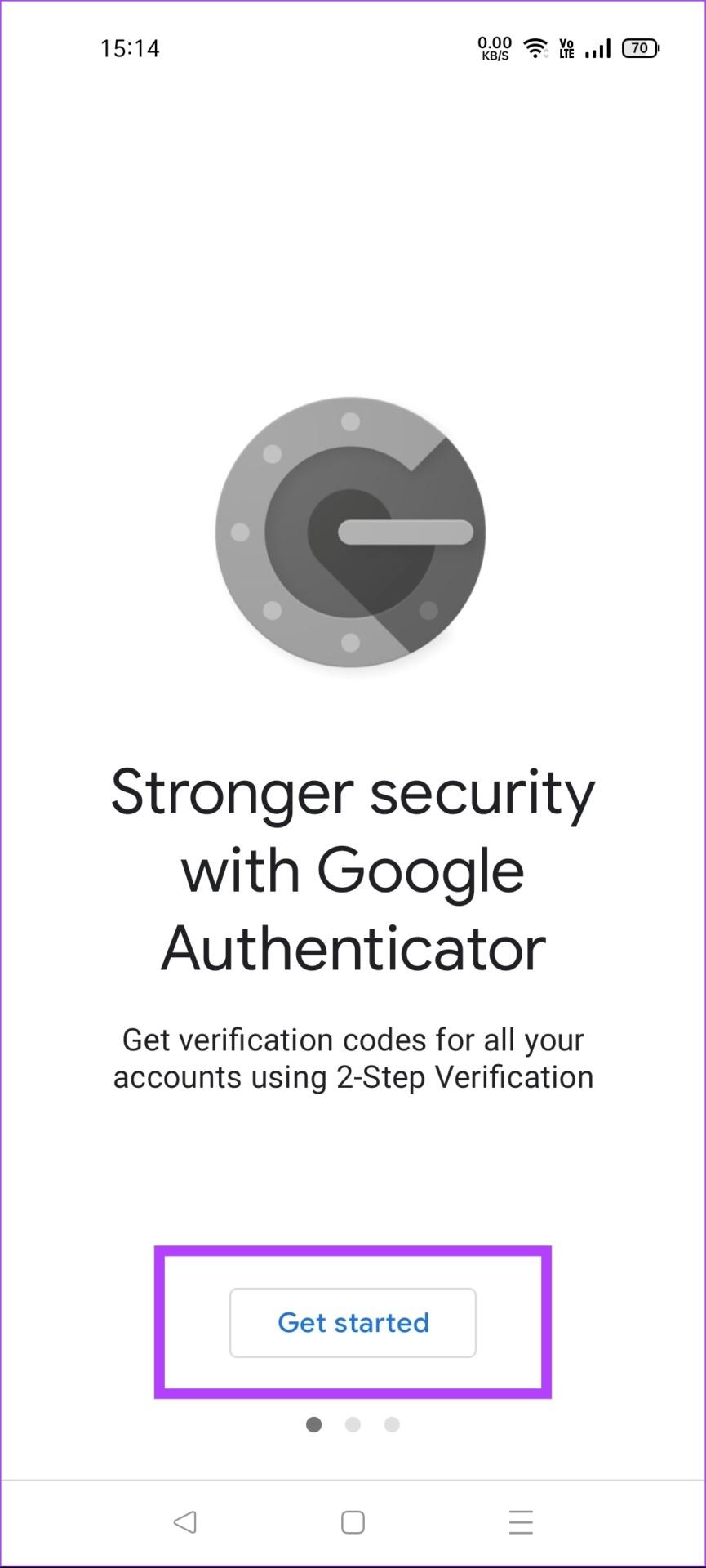
Etapa 3: Na próxima tela, toque em’Importar contas existentes?’.
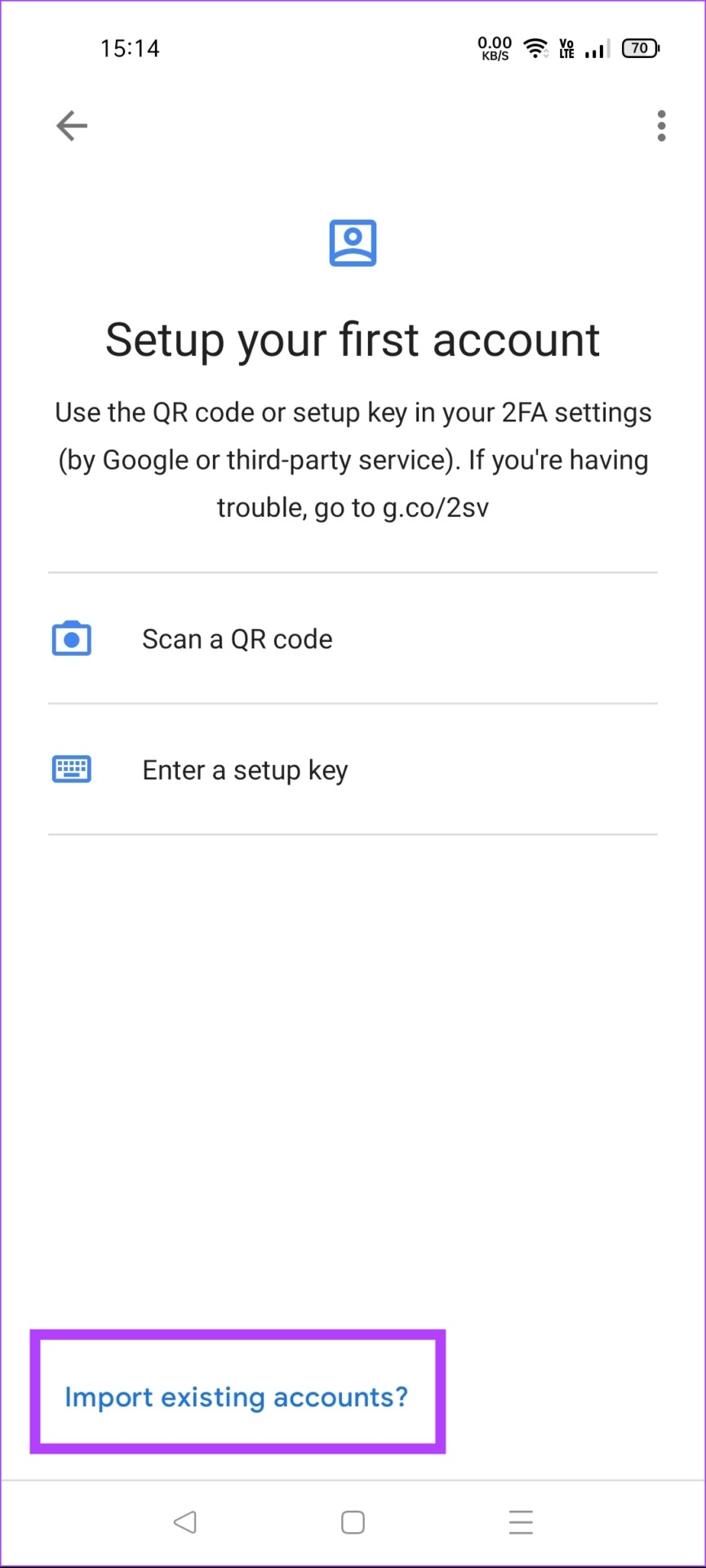
Etapa 4: Agora, toque no botão Digitalizar código QR. Isso abrirá um scanner de código QR em seu novo telefone.
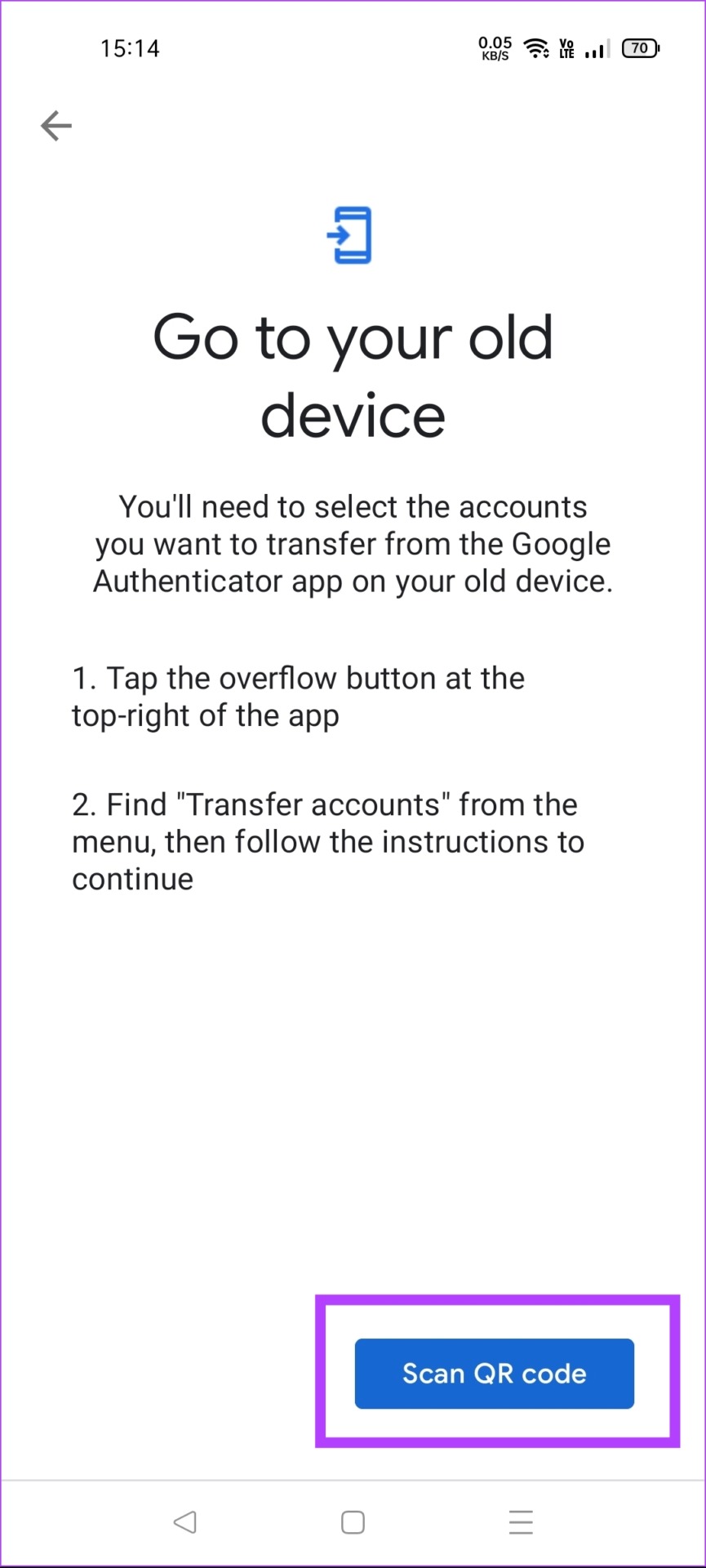
Etapa 5: Abra o aplicativo Google Authenticator em seu telefone antigo. Toque no ícone de três pontos no canto superior direito e selecione Transferir contas.
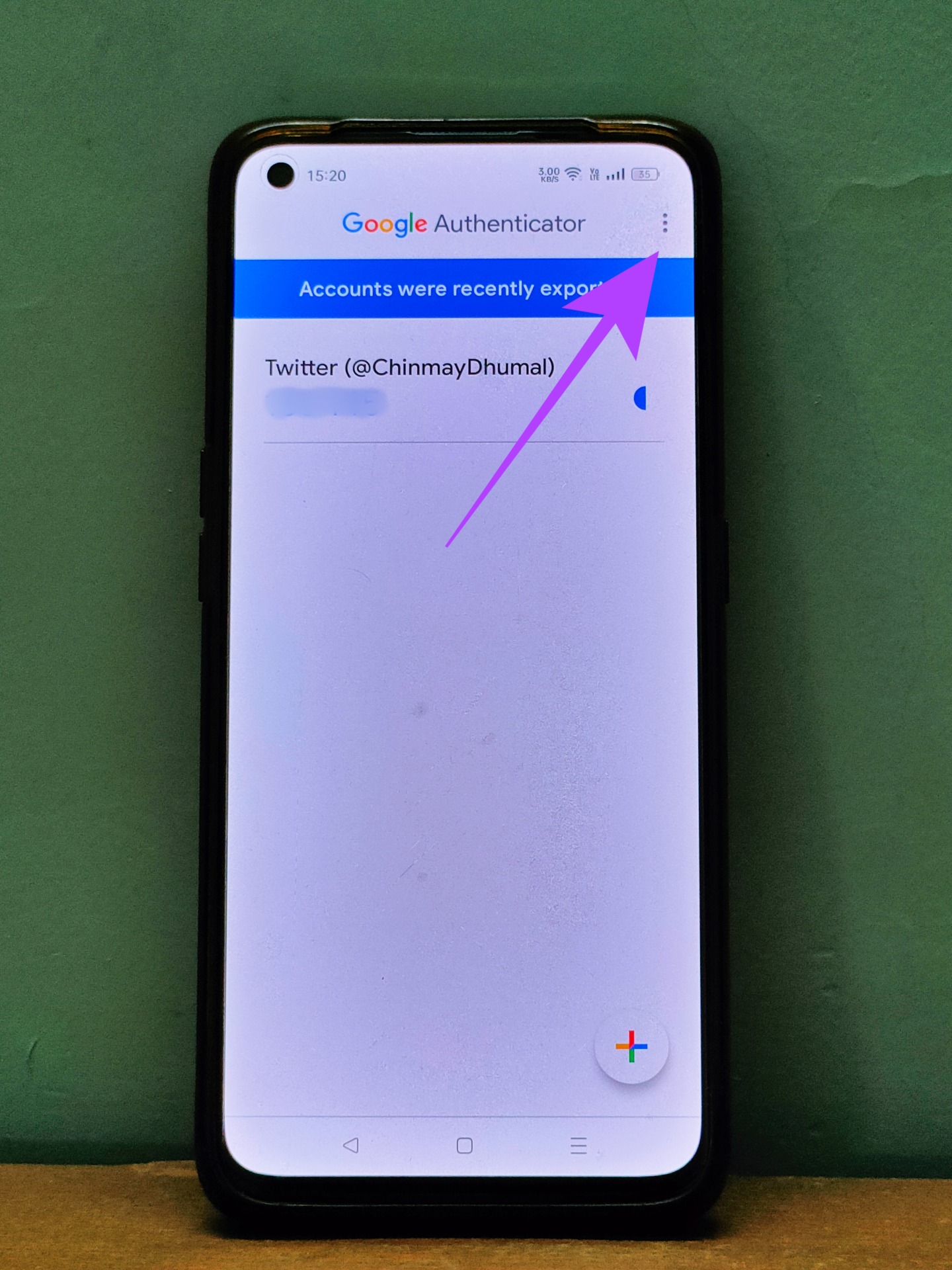
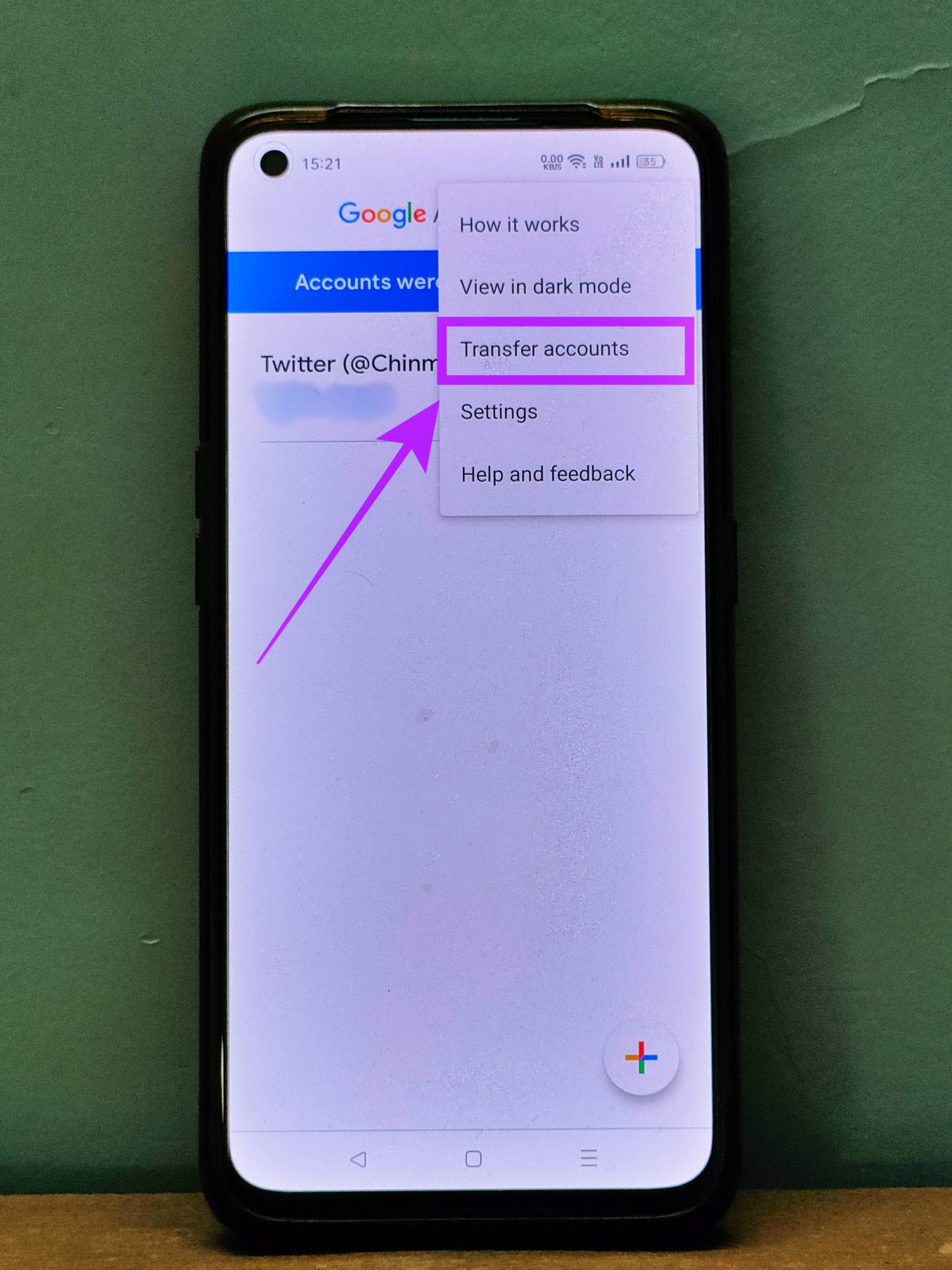
Etapa 6: toque em Exportar contas. Seu telefone pode solicitar autenticação biométrica ou sua senha de tela de bloqueio. Portanto, conclua esta verificação de segurança.
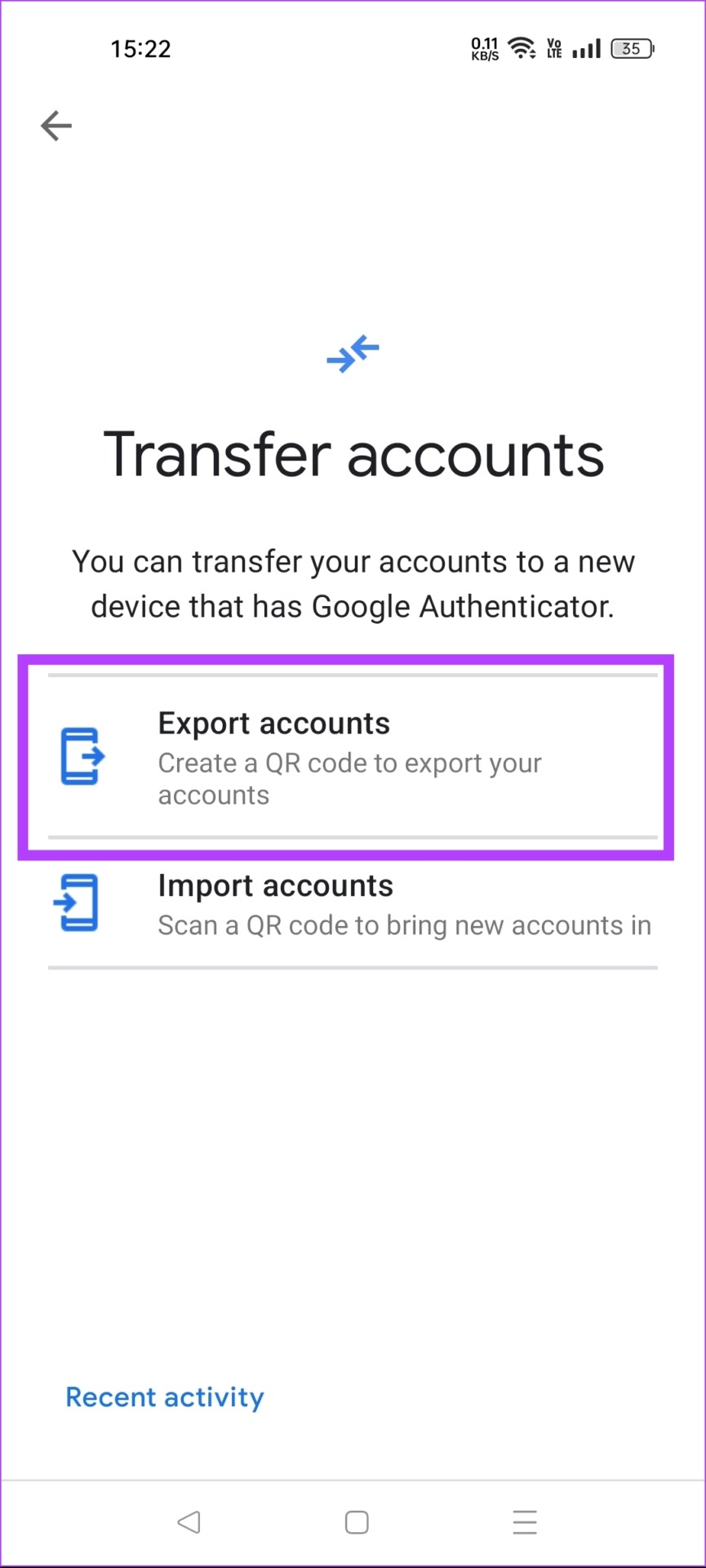
Etapa 7: Selecione as contas que deseja transferir para seu novo telefone tocando na caixa de seleção adjacente. Quando terminar, toque em Avançar.
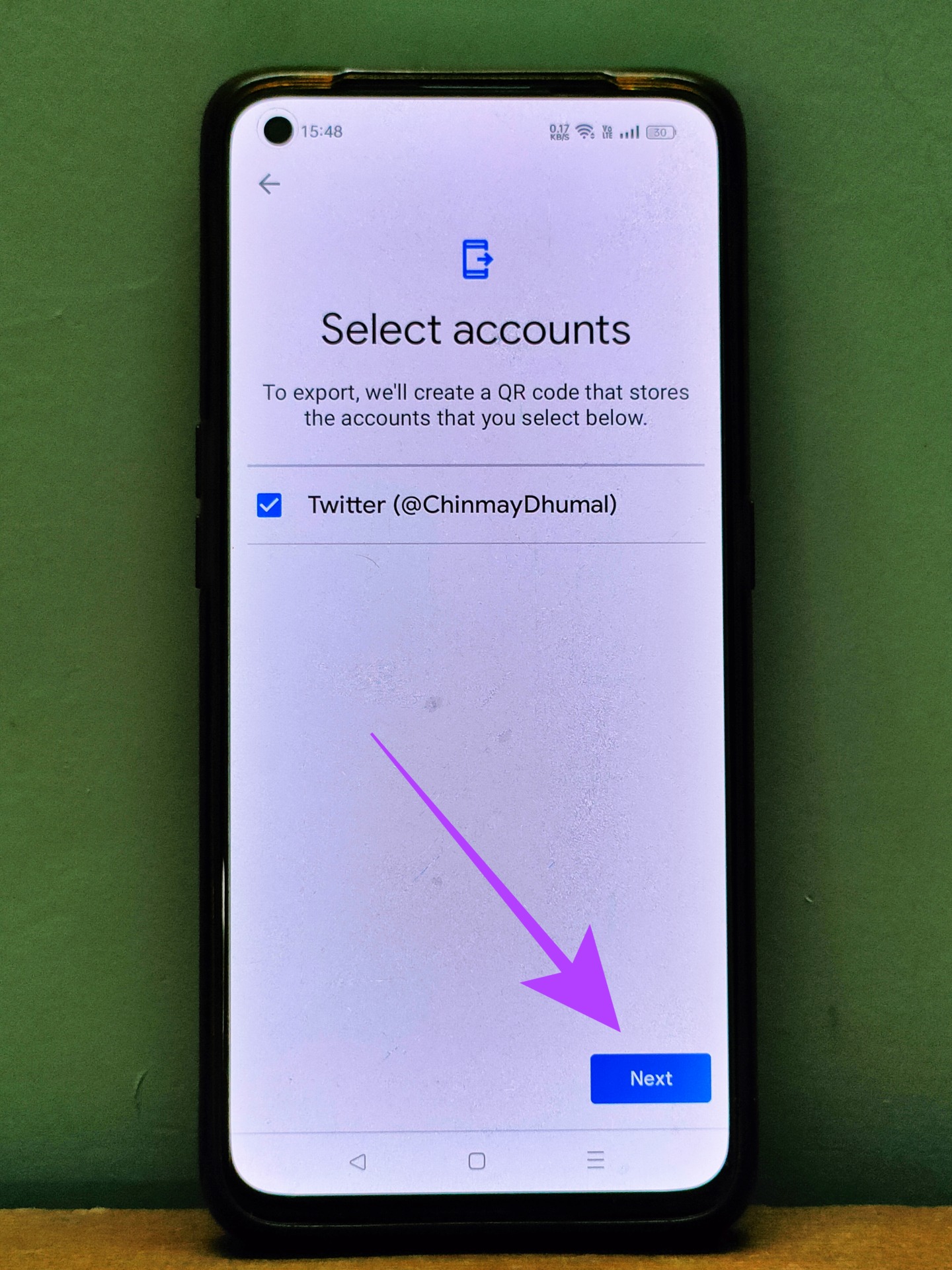
Etapa 8: Seu telefone antigo agora mostrará um código QR. Escaneie este código QR em seu novo telefone usando o aplicativo Google Authenticator.
Suas contas do Google Authenticator agora foram transferidas para seu novo telefone.
Método 2: Transferir contas do Google Authenticator manualmente uma-By-One
Você também pode transferir contas do Google Authenticator alterando individualmente as configurações 2FA em cada um de seus aplicativos. Por exemplo, se você tiver suas contas Google, Facebook e Twitter adicionadas no Google Authenticator para 2FA, você terá que alterar os aplicativos 2FA separadamente em cada uma de suas contas.
Neste método, você terá que navegue até as Configurações de segurança do seu aplicativo mencionado. Procure a opção 2FA e desative o Google Authenticator. Uma vez feito isso, você pode reativar o 2FA usando o Google Authenticator usando seu novo telefone.
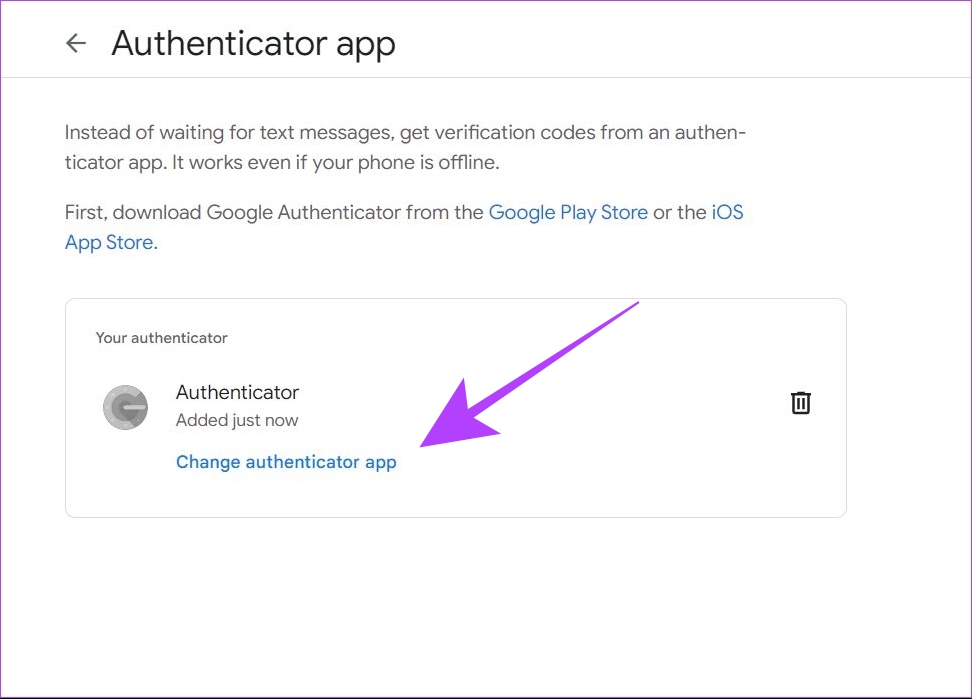
Observe que cada serviço tem uma maneira diferente de acessar as configurações 2FA. Enquanto o Google permite que você altere diretamente os aplicativos 2FA, o Twitter exige que você desative temporariamente o 2FA, quando precisar mudar para um novo aplicativo 2FA. Se você não é um assinante do Twitter Blue, veja como ativar o 2FA no Twitter gratuitamente.
E se eu perder meu telefone com o Google Authenticator
Se você perder seu telefone com o Google Authenticator , você perderá o acesso ao 2FA para todas as suas contas. Isso ocorre porque não há solução para transferir o Google Authenticator para um novo telefone sem o telefone antigo. Como os códigos 2FA no Google Authenticator são gerados localmente sem sincronizar com os servidores do Google, não há como recuperar suas contas do Google Authenticator se você perder o acesso ao seu telefone antigo.
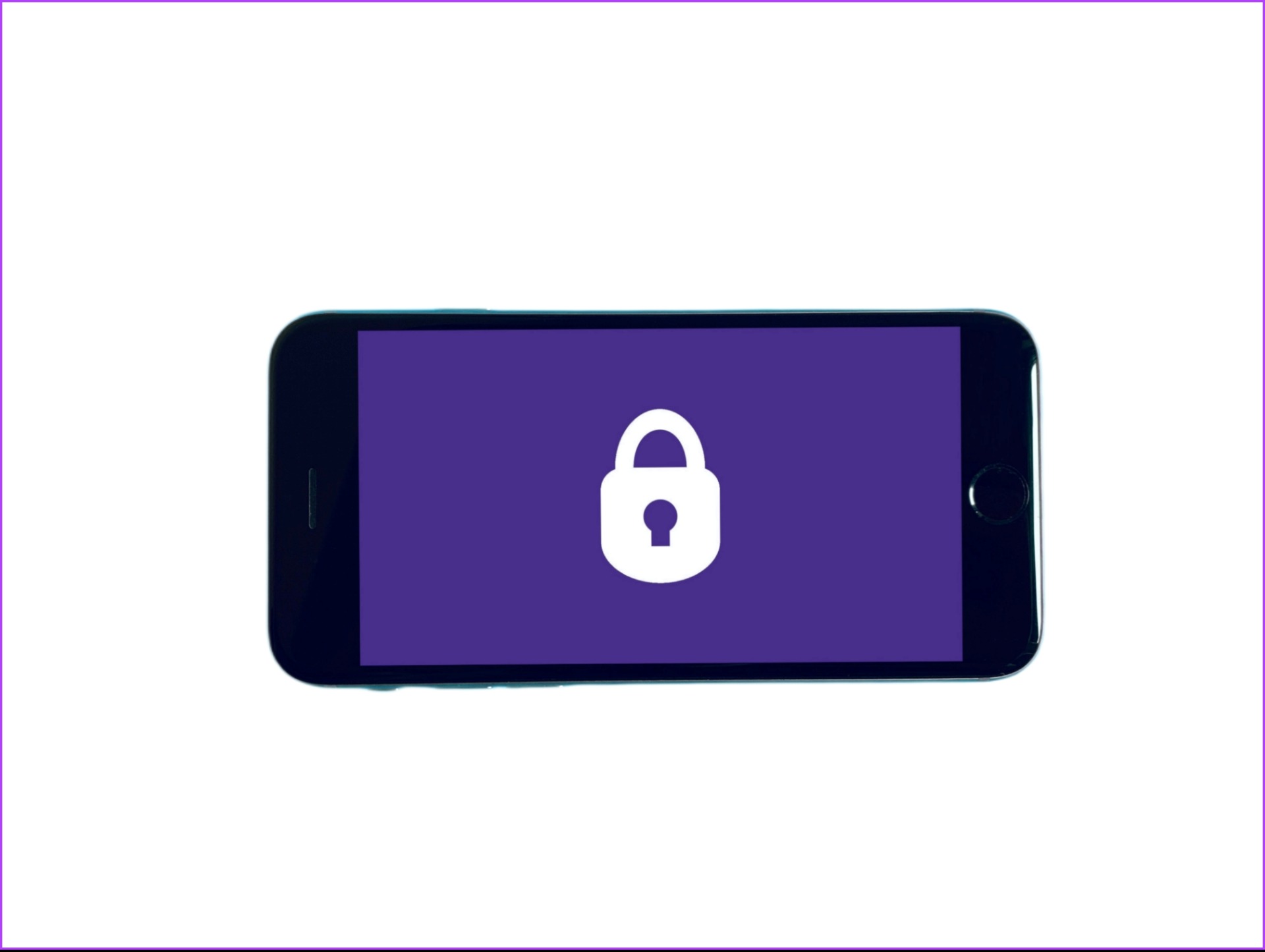
Portanto, é uma boa ideia manter seu Google Authenticator ativado em mais de um dispositivo como backup. Veja como você pode fazer isso.
Como habilitar o Google Authenticator 2FA em mais de um dispositivo
Você pode habilitar o Google Authenticator 2FA em mais de um dispositivo transferindo contas para um novo telefone. Este método permite códigos 2FA em ambos os dispositivos, pois o Google Authenticator permanece ativo no telefone antigo, mesmo após a transferência de contas para um novo dispositivo.
Portanto, a menos que você mesmo revogue o acesso no dispositivo antigo, pode continuar usando o Google Authenticator 2FA em mais de um telefone.
Perguntas frequentes sobre como transferir o Google Authenticator para um novo telefone
h2>
Certifique-se de que você está usando a versão mais recente do Google Authenticator para seu dispositivo Android ou iOS. Foi observado que o uso de versões mais antigas do Google Authenticator causa erros ao transferir contas para um novo telefone.
2. Podemos transferir contas do Google Authenticator do Android para o iPhone e vice-versa?
Sim, você pode facilmente transferir contas do Google Authenticator do Android para o iPhone e do iPhone para o Android usando este guia. Você também pode usar o mesmo processo para transferir contas do Google Authenticator de seu iPhone para seu iPad.
3. O Authy é melhor que o Google Authenticator?
O Authy tem uma grande vantagem sobre o Google Authenticator, onde você pode recuperar suas contas 2FA se perder o acesso ao seu telefone antigo. No entanto, tem o custo de criar uma conta no Authy com uma senha mestra, que é uma etapa extra adicionada. O Google Authenticator não requer nenhum registro e pode ser usado diretamente.
Mantenha o 2FA ativado
É sempre uma boa prática manter a autenticação de dois fatores ativada em todas as suas contas, sempre que possível. Se você é um usuário do Google Authenticator, definitivamente deve verificar nossa lista dos principais aplicativos autenticadores que oferecem mais recursos, como backups, suporte para vários dispositivos em um laptop ou desktop e muito mais.